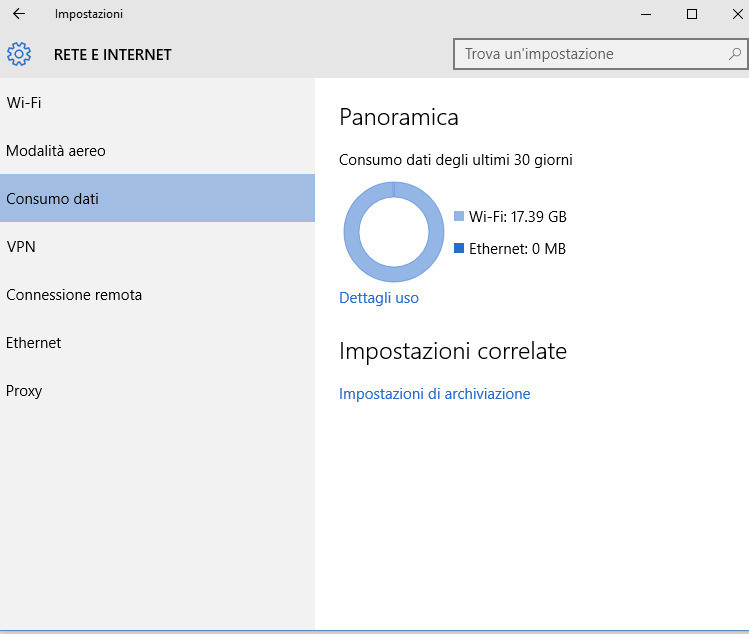Una domanda che quasi tutti prima o poi nella vita ci siamo posti: Ma quanti Gb di dati consumiamo mensilmente?
Fino a qualche anno fa, con le precedenti versioni di Windows, non era sempre possibile risalire a tali statistiche, se non mediante l’installazione di applicazioni di terze parti.
Il problema principale tuttavia è che nessuno di noi era cosi previdente da sapere almeno con un mese di anticipo di aver bisogno di tali statistiche. Pertanto sebbene installassimo oggi un tool specifico, dovremmo attendere un ciclo completo di 30 giorni per avere dei dati realistici.
Oggi questo problema non si presenta più. Infatti una caratteristica interessante di Windows 10 è proprio quella di integrare in modo nativo le statistiche per ogni interfaccia di rete installata sul computer, permettendoci cosi di distinguere fra il traffico effettuato via cavo ethernet, piuttosto che quello effettuato in WiFi.
Gli strumenti a disposizione su Windows 10 sono addirittura 2: Gestione attività e Consumo dati.
Vediamo come accedere a queste informazioni e quando preferire uno strumento piuttosto che l’altro.
Gestione attività
Per accedere alla finestra Gestione attività premiamo contemporaneamente i tasti Ctrl + Shift (Maiuscola) + Esc.
A questo punto comparirà il Task manager. Se viene visualizzato in versione compatta cliccate Più dettagli.
Dal tab Cronologia applicazioni potremo così vedere la data da quanto i contatori del traffico stanno registrando (i contatori si resettano ogni 30 giorni) l’attività e per ogni applicazione, la quantità di dati consumati.

Consumo dati
Per monitorare il consumo dati complessivo del PC useremo invece la funzione Consumo dati.
Questa funzione è ad esempio utilissima qualora dovessimo andare in vacanza in un luogo non ben servito da reti WiFi ed avessimo necessità di una chiavetta dati. Oggigiorno tutti i gestori telefonici vendono offerte ricaricabili con limite di Gb mensili.
Vediamo come visualizzare la finestra Consumo dati.
Aprite Impostazioni (cercandolo sulla barra di ricerca).
Selezionate Rete e Internet –> Consumo dati